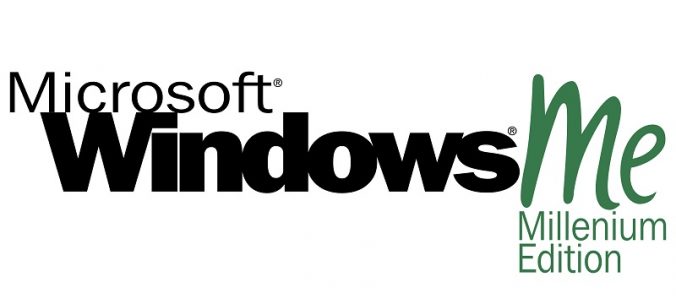Windows ME Perfect ™ Installation Guide
Es ist viel besser als die meisten glauben.
Für die Meisten von uns ist Windows ME in schlechter Erinnerung. Das mag der Tatsache geschuldet sein, das an ME, aus damaliger Sicht, kein bahnbrechender Fortschritt gegenüber Windows 98SE erkennbar gewesen war. Das viele Treiber nicht für ME weiter entwickelt wurden, aber einige nicht unwesentliche Dinge sind doch gut.
Warum?
Es ist erheblich toleranter was Hardware-Wechsel angeht.
Es ist nicht schneller aber stabiler als Win98SE (entgegen allgemeiner Meinungen)
Es liefert USB Capabilty mit.
Es ist in nur 6 Schritten auf dem maximal möglichen aktualisierten Stand.
Es ist zu 98 abwärtskompatibel, mit nur sehr wenigen Ausnahmen bei Chipset Treibern. (Z.B. AMD AGP Miniport)
Es ist mehr Ruhe im System, was man sofort bei der Bedienung merkt.
Es ist geschickter mit den Ressourcen wenn es um viele IRQs geht.
Woher bekomme ich es?
Hier ist es z.B. erhältlich, begleitet mit sehr vielen nützlichen Informationen.
WinWorld
Wie es zu installieren angeraten ist
Vorbereitung ist sinnvoll.
Es sollte die „Service Pack“ CD bereit liegen, die auch bei Winworld als ISO oder Zip zu bekommen ist.
Es sollten alle Treiber der zu installierenden Hardware vorhanden sein. Wie Chipsatz des Mainboards, Grafik und Sound, Erweiterungskarten und ggf. Netzwerk.
Und wichtig! Nicht das Board gleich vollstecken – erstmal nur Grafik und Netzwerkkarte
Achtung!
Bei non PnP ISA Hardware: Die bitte vor der Installation von ME aufstecken.
Während der Installation wird nach non PnP Hardware gesucht, evtl. nach dem Treiber gefragt, aber zumindest in Hardware Manager schonmal gelistet was einem es stark erleichtert die Treiber zu installieren.
Tipp:
- Eine alte Matrox Mystique G200 PCI zur Installation aufstecken, die wird gleich erkannt und man hat nicht so eine miese Auflösung beim ersten Desktop und kann vernünftig Arbeiten. (gibt es für 10 Bucks)
- Eine 3com Netzwerkkarte des Typs 3C905B-TXNM o.ä. vor der Installation aufstecken, die wird erkannt und installiert. Somit ist sofort Netzwerk verfügbar. (auch für ein paar Taler zu bekommen)
Ein formatierter FAT32 Massenspeicher oder eine darauf angelegte Partition von 1GB ist angeraten aber 2GB ist besser und auch absolut genug.
- Boot der Win ME CD ⇒ Von CD-ROM Starten ⇒ Computer mit CD-ROM Unterstützung starten.
- Auf Drive C wechseln: c: Dann einen Ordner MECAB erstellen: md MECAB
- Auf CD Drive und in Ordner WIN9X wechseln. z.B. so: D: dann cd WIN9X
- Nun Daten aus Ordner WIN9X von CD auf HDD in Ordner MECAB kopieren: copy . c:\MECAB
- Wenn fertig wieder in Ordner MECAB auf HDD wechseln: C: und dann cd MECAB ⇒ CD aus Laufwerk nehmen.
- Nun das Setup starten: setup und machen lassen bis es fertig ist.
Es sollte das Desktop erschienen sein und man kann, sofern es eine Grafikkarte ist die ME erkannt hat, die Auflösung komfortabel einstellen.
Zu aller erst…
ISA Soundkarte installiert? ⇒ Hardware Manager starten und suchen lassen. ⇒ Treiber für die Hardware installieren.
Das ist wegen der Belegung der IRQ’s wichtig. Das hinterher alles zu regeln ist ein K(r)ampf.
Updates
Die Service Pack(s) installieren, es sind sechs Schritte – alle nacheinander durchführen.
Chipset
Jetzt können die Treiber für den Chipsatz des Mainboards installiert werden
Grafik Karte
Nun ist es Zeit die gewünschte Grafikkarte zu installieren. Vorher aber WinME im Angesicherten Modus starten und die Matrox Mystique aus dem Gerätemanager entfernen ⇒ Rechner herunterfahren ⇒ Karten austauschen ⇒ Rechner starten ⇒ ME meldet neue Hardware ⇒ Treiber installieren ⇒ Neustart ⇒ Einstellungen vornehmen ⇒ Fertig.
Netzwerk
Datei- und Druckerfreigabe aktivieren ⇒ Einen freigegebenen Ordner erstellen ⇒ Jetzt können Daten per Netzwerk auf den Rechner übertragen werden, wenn bei der Installation die Arbeitsgruppe entsprechend eingegeben wurde.
DMA
Im Gerätemanager ⇒ Laufwerke ⇒ Eigenschaften ⇒ Einstellungen ⇒ Häkchen bei DMA setzen.
CD/DVD – Drive
Im Gerätemanager Laufwerke ⇒ Eigenschaften ⇒ Einstellungen ⇒ Laufwerkbuchstaben auf Z: setzen.
Somit ist sichergestellt, dass das Laufwerk nicht immer herumgeschoben wird, wenn man mal einen weiteren Datenträger anklemmt oder installiert.
Anpassungen
Ob in der Autostart (Ausführen ⇒ „msconfig„) oder TweakUI oder Ordneroptionen usw… jetzt kann WinME nach eigenen Wünschen eingtetellt und Personalisiert werden.
To Be Continued…